Win11系统怎么删除不需要的显示语言?Win11系统删除多余语言包教程
很多用户在网上下载的Win11系统都是英文版的,为了方便使用,都会另外下载中文语言包将英文版转换成中文版。那么多余的语言包要怎么删除呢?小编今天就来教教大家怎么删除系统中多余的显示语言。
方法一:设置
按 + 打开“设置”应用,从导航窗格中转到“时间和语言”,然后单击“语言和地区”。WindowsI
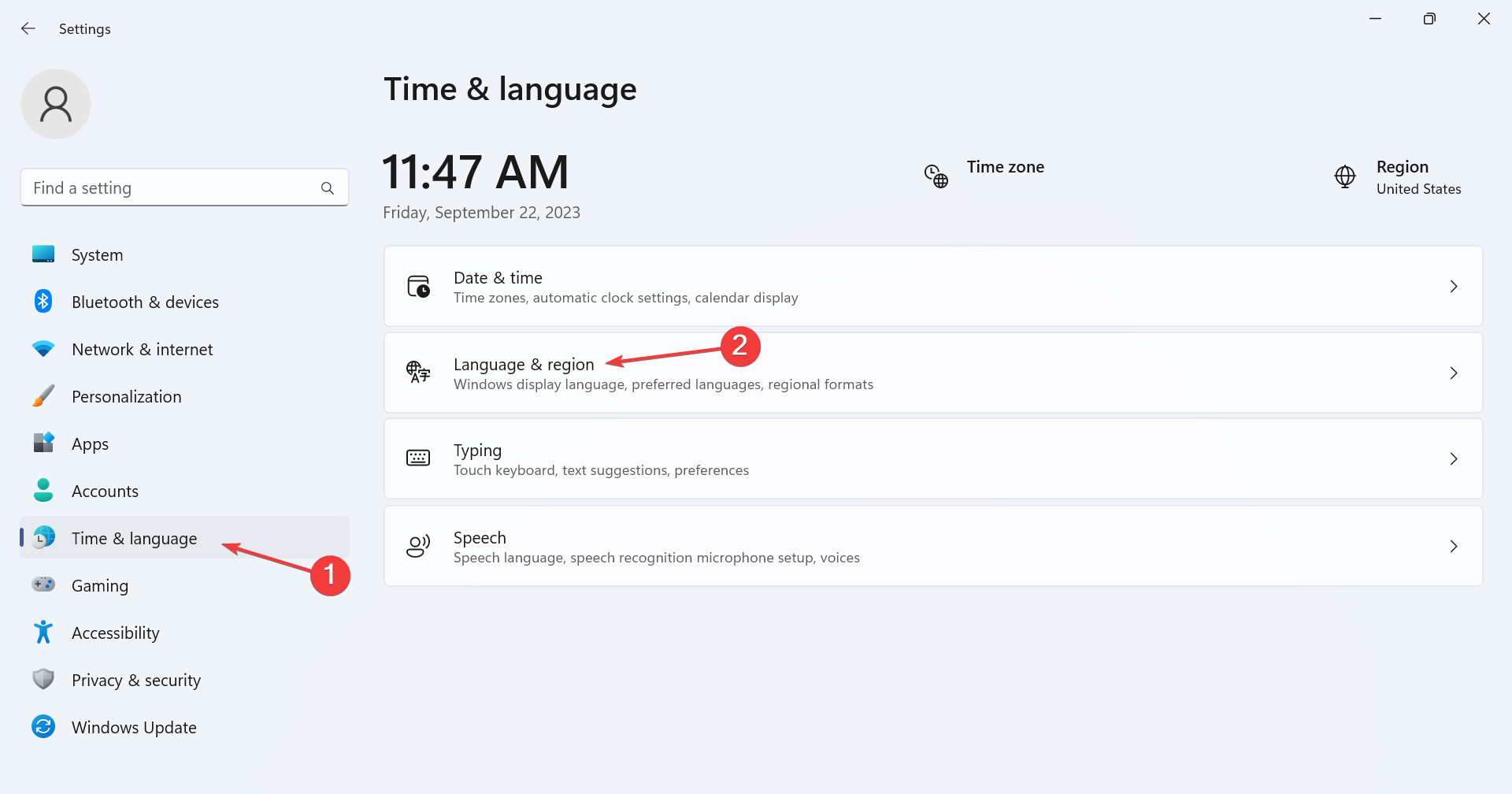
单击要删除的显示语言旁边的省略号,然后从弹出菜单中选择“删除”。
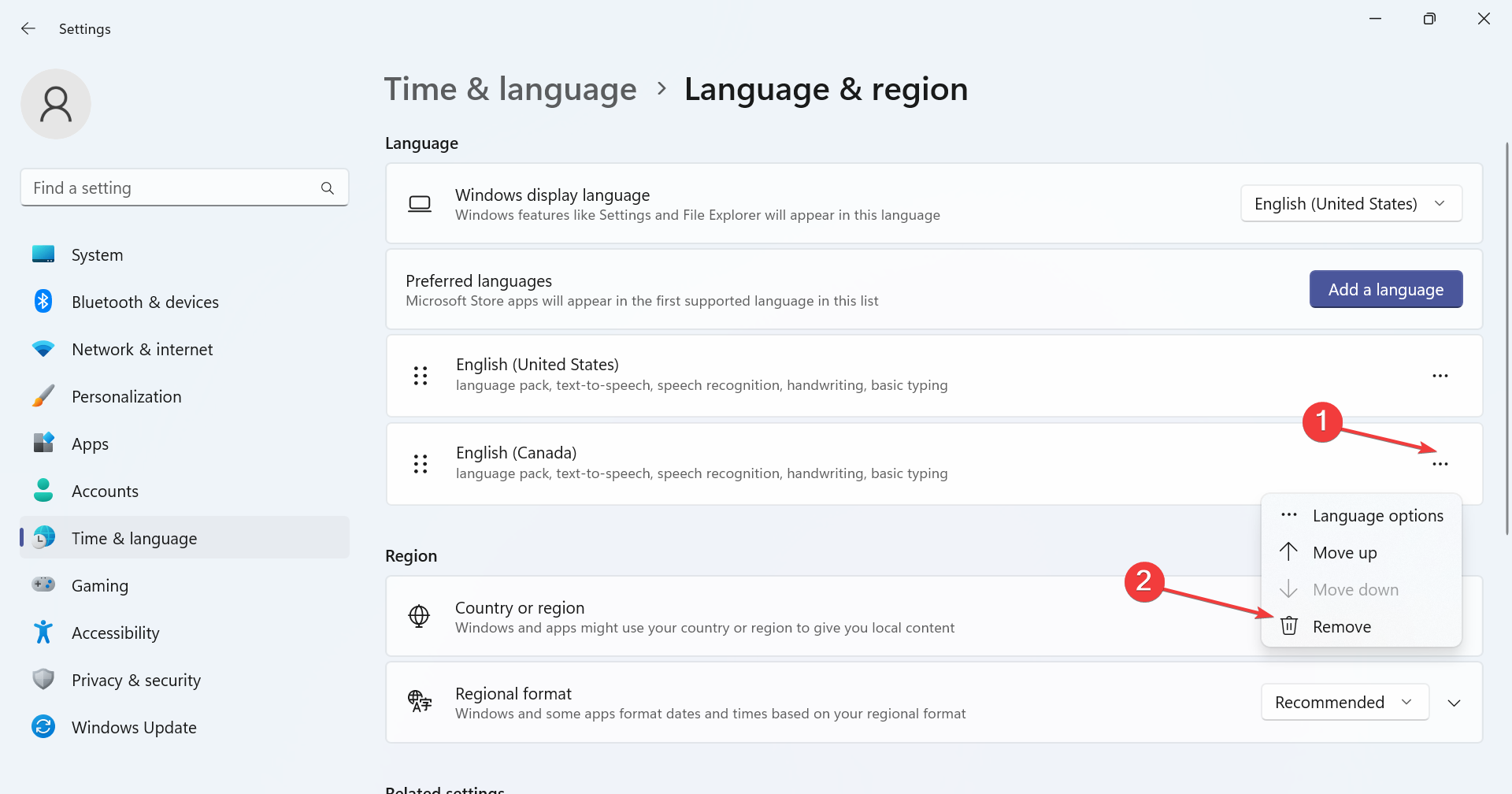
在出现的确认提示中单击“是”。
最后,重新启动计算机以应用更改。
方法二:使用Windows PowerShell
若要在 Windows 11 中使用 PowerShell 删除语言包,请按 + 打开“搜索”,在文本字段中键入 PowerShell,右键单击相关搜索结果,然后选择“以管理员身份运行”。WindowsS
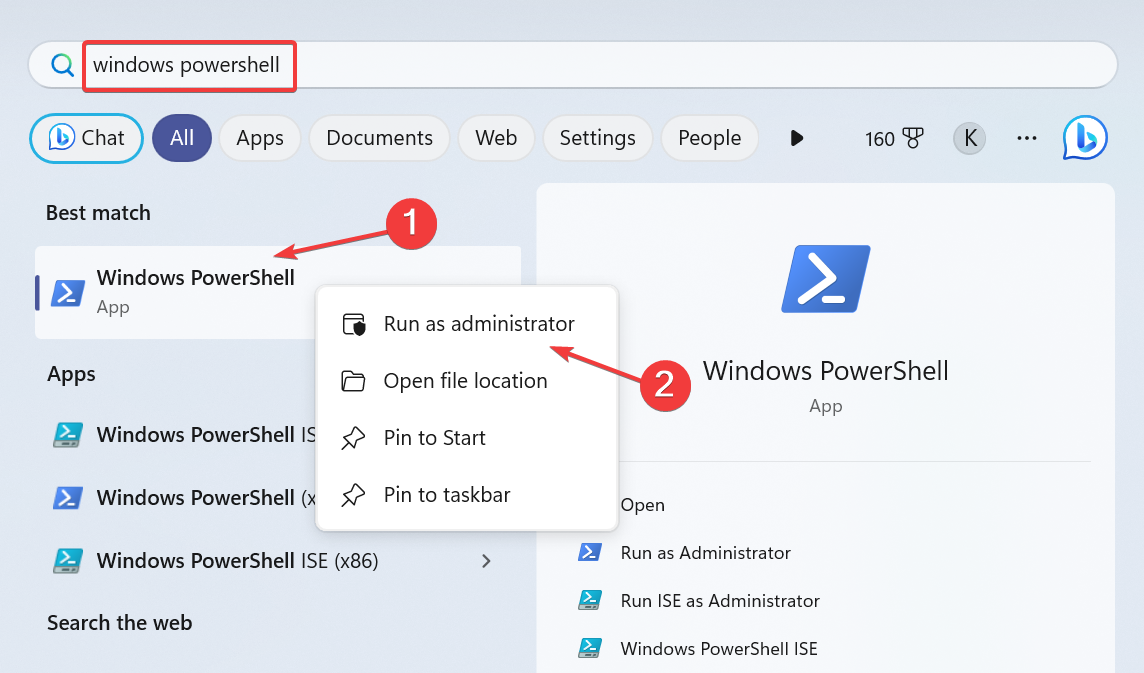
在 UAC 提示符下单击“是”。
现在,粘贴以下命令并点击以查看已安装的语言包:EnterGet-WinUserLanguageList
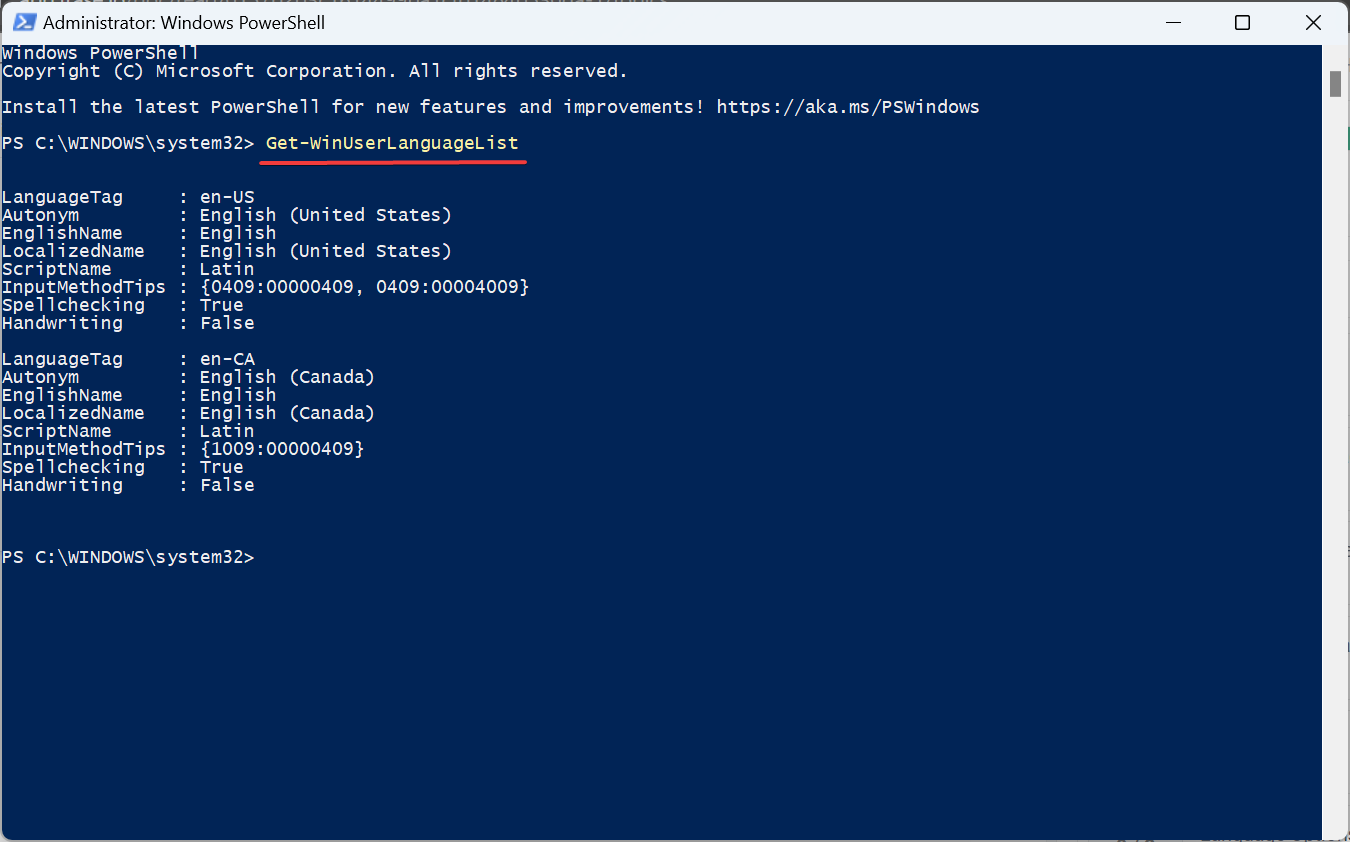
从语言列表中,确定要删除的首选语言的语言标记。例如,它是英语(美国)的en-US。
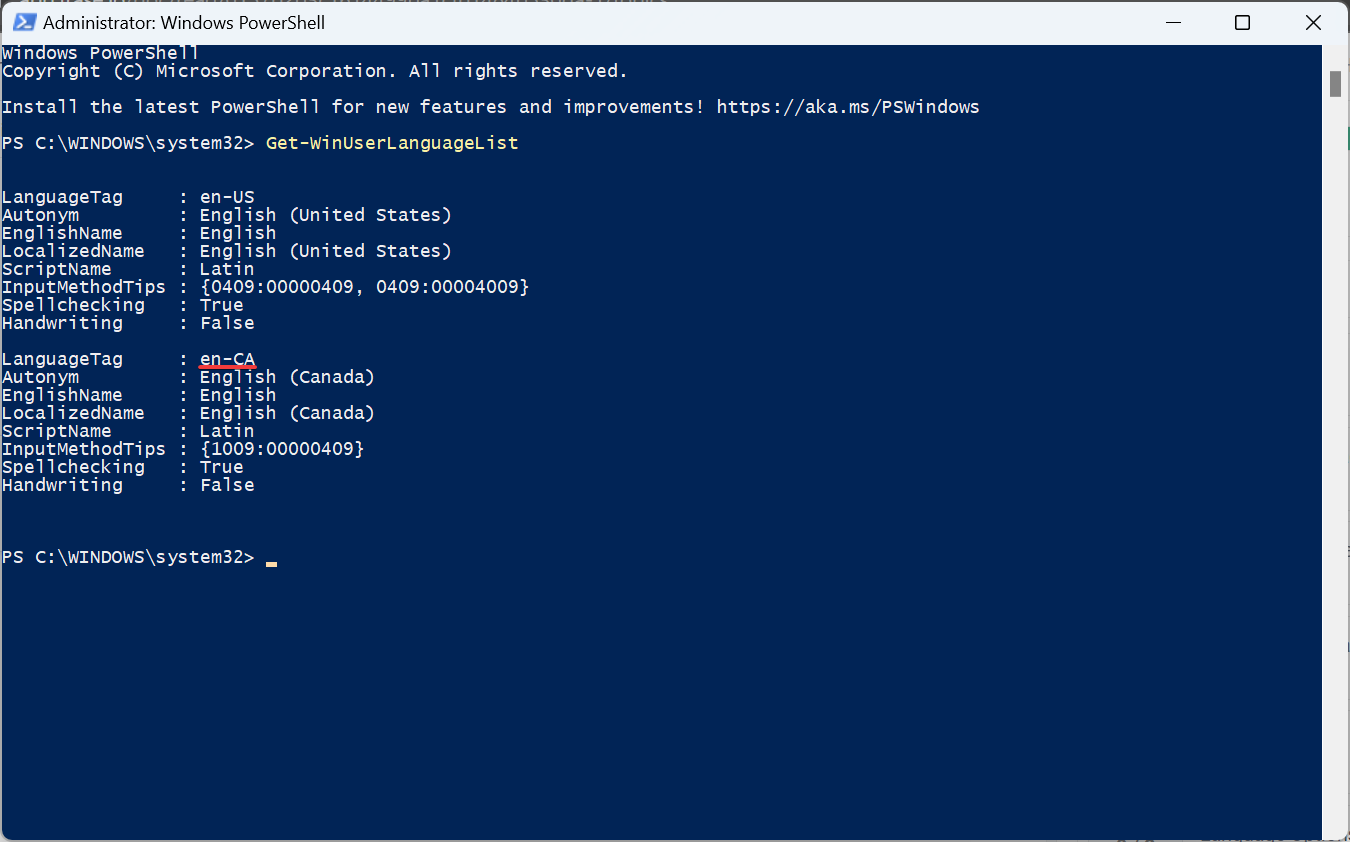
现在,运行以下命令:$LangList = Get-WinUserLanguageList
执行以下命令,同时将 Tag 替换为之前复制的语言标记:$MarkedLang = $LangList | where LanguageTag -eq “Tag”
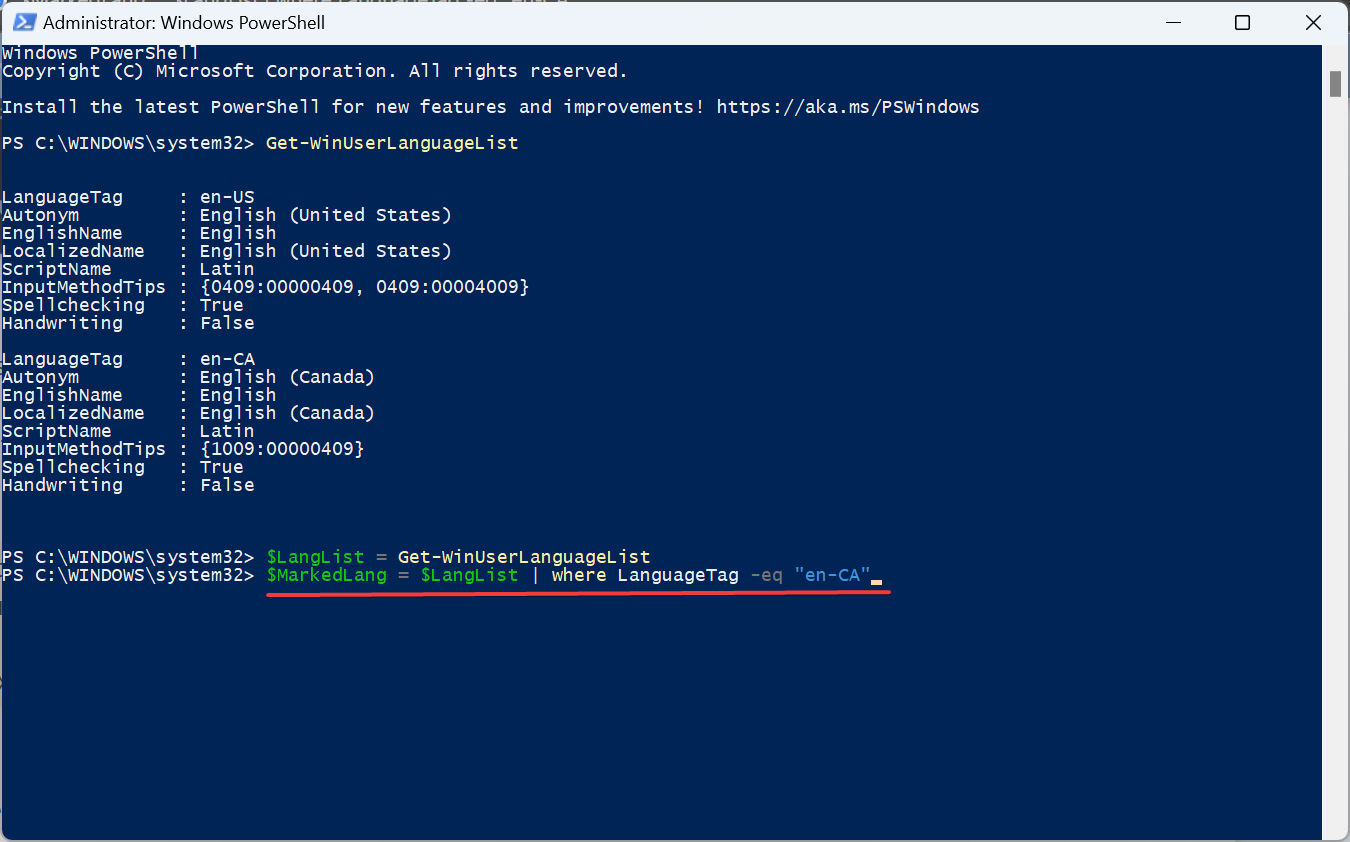
运行以下命令以删除所选语言:$LangList.Remove($MarkedLang)
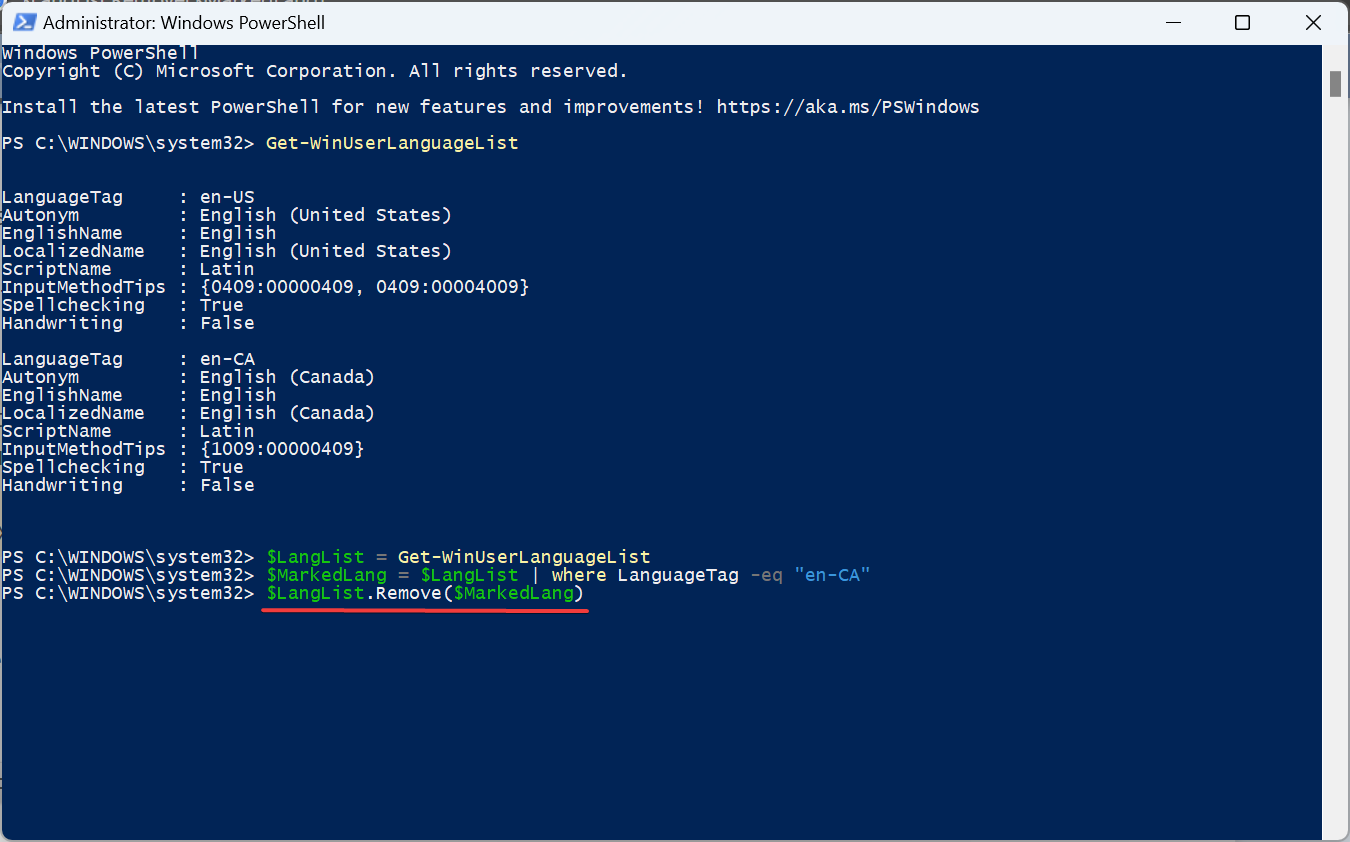
最后,执行以下命令:Set-WinUserLanguageList $LangList -Force
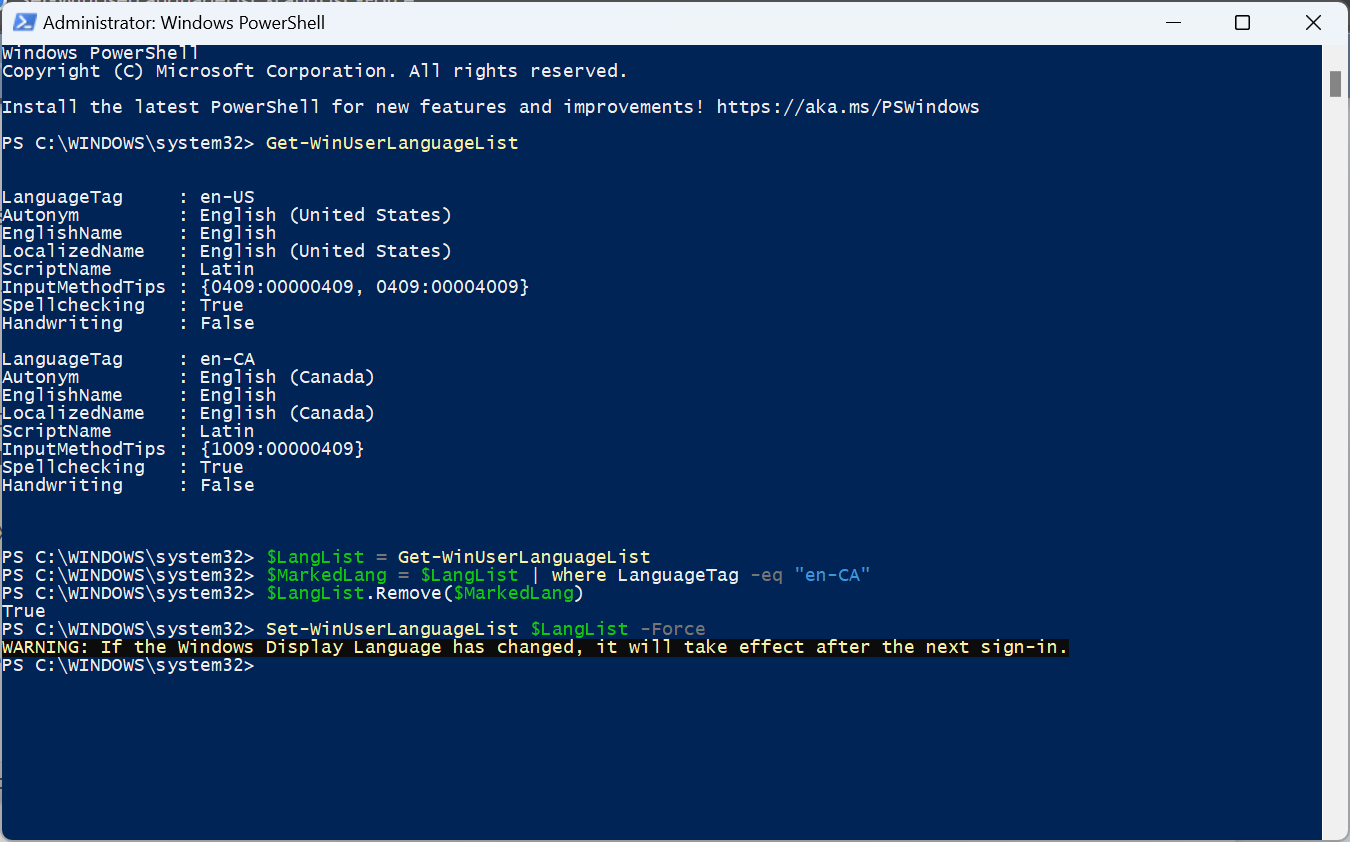
重新启动计算机以使更改生效(如果之前删除了默认语言)。并确保将系统语言更改为新的语言
方法三:使用注册表编辑器
按 + 打开运行,在文本字段中键入 regedit,然后点击。WindowsREnter
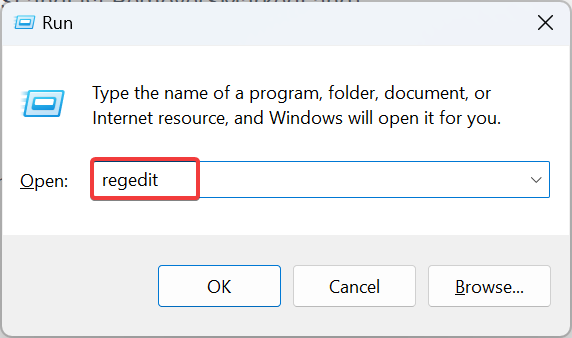
在出现的提示中单击“是”。
在地址栏中粘贴以下路径并点击:EnterHKEY_USERS\.DEFAULT\Keyboard Layout\Preload
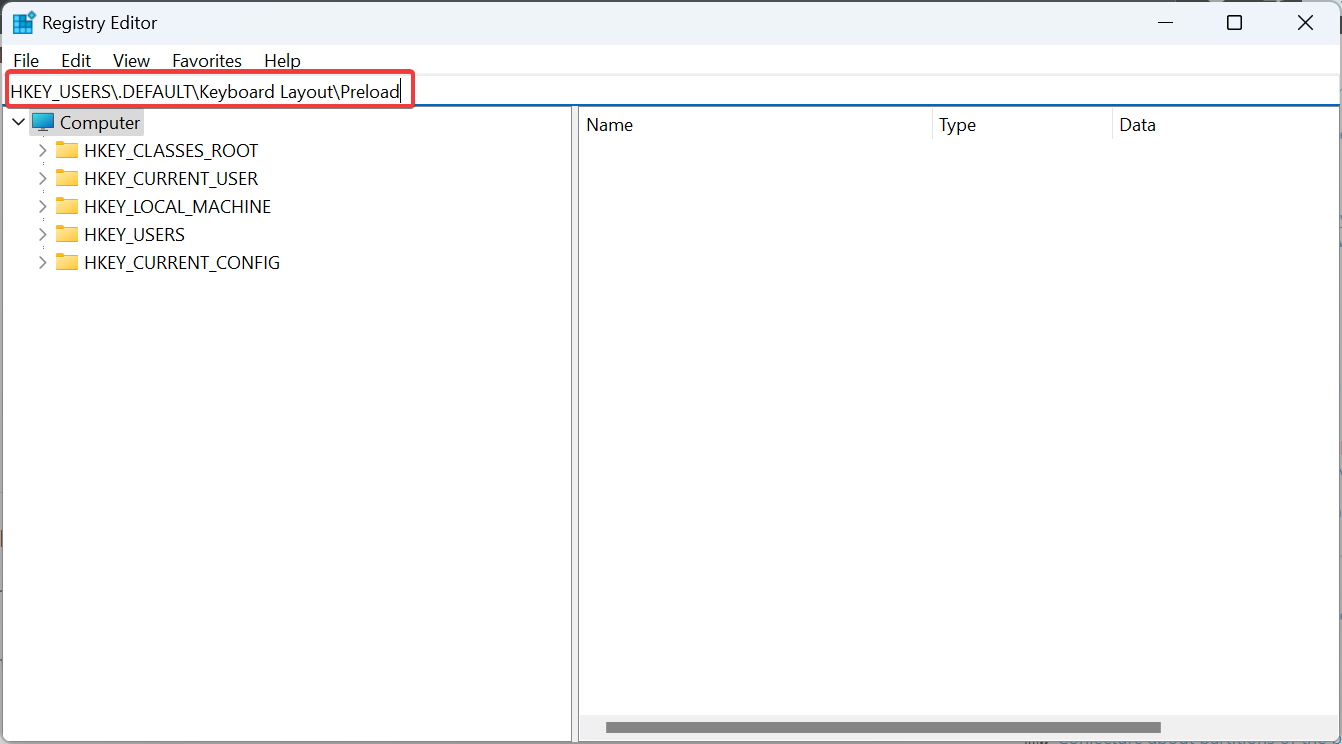
您现在将找到此处列出的所有语言,尽管命名不正确。我们将使用键盘标识符来找出答案。
双击注册表中的条目,然后复制“值”数据。
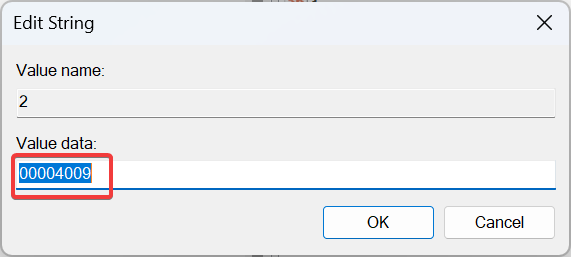
现在,在Microsoft的官方博客文章上按 +,粘贴您之前复制的值,并确定相应的语言。CtrlF
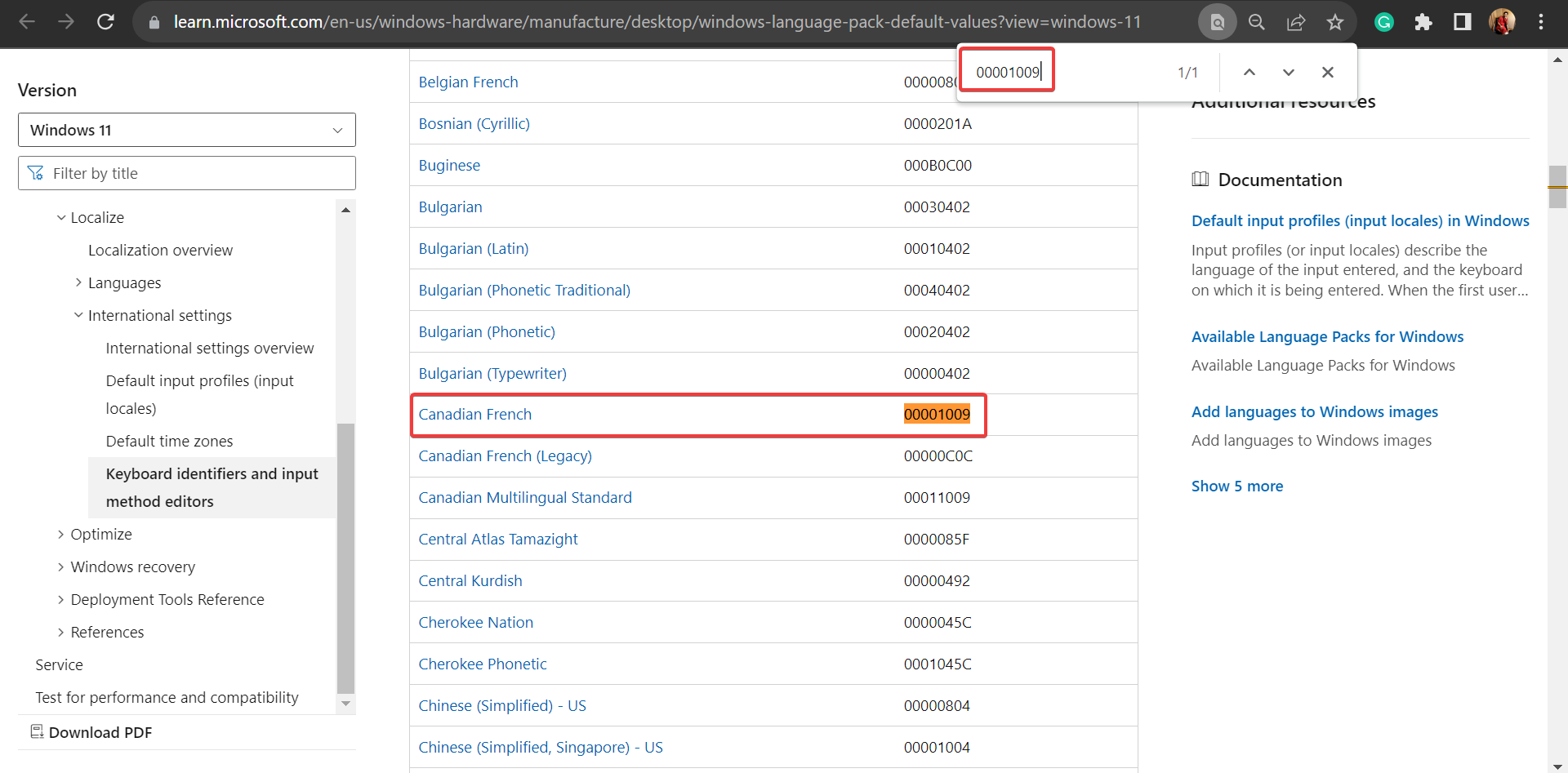
找到后,右键单击该键并选择“删除”以删除语言包。
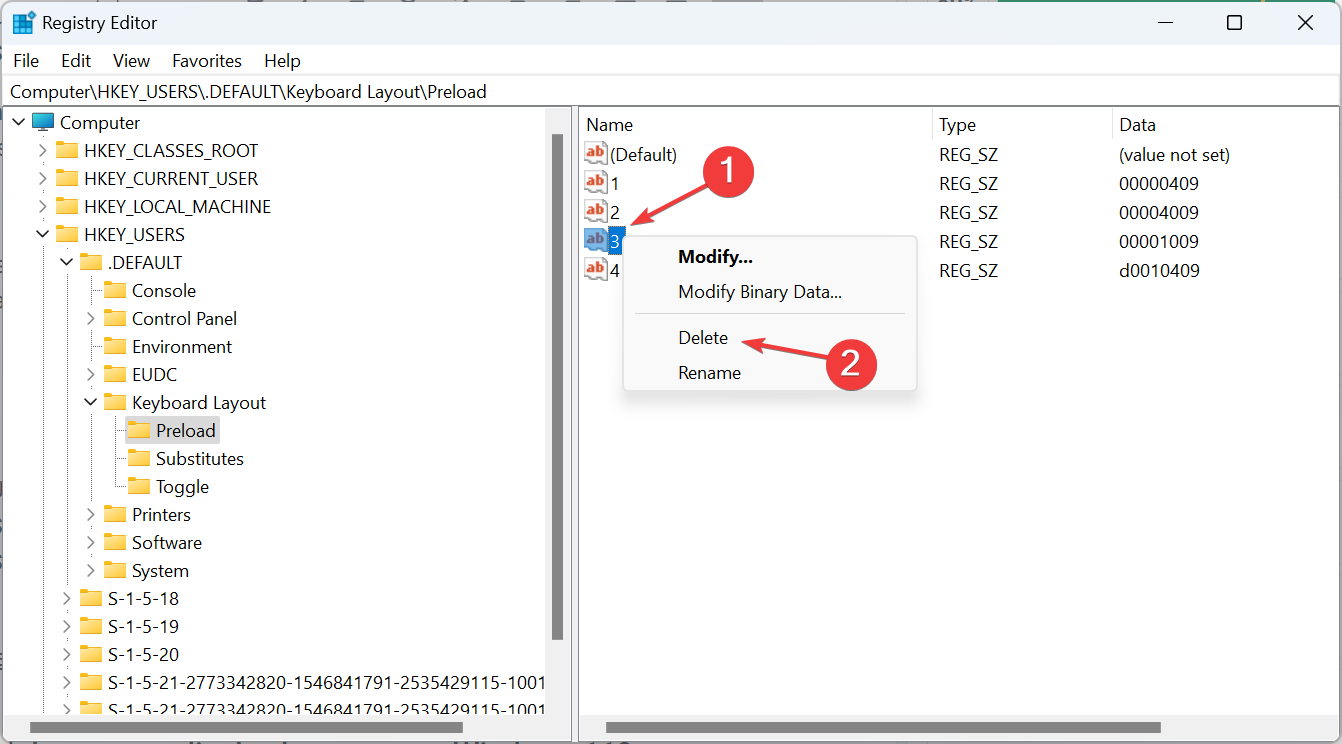
在确认提示中单击“是”。
同样,还要从以下位置删除密钥:HKEY_CURRENT_USER\Keyboard Layout\PreloadHKEY_USERS\.DEFAULT\Control Panel\International\User ProfileHKEY_USERS\.DEFAULT\Control Panel\International\User Profile System Backup
如果您无法在 Windows 11 中删除键盘语言,则删除注册表中的相应条目就可以了!
最新推荐
-
谷歌浏览器下载文件存储位置怎么修改

谷歌浏览器下载文件存储位置怎么修改?谷歌浏览器是一款开源的强大的浏览器,支持用户进行自定义的设置,那如果用 […]
-
火狐浏览器打不开该网页因为无法连接到服务器怎么解决

火狐浏览器打不开该网页因为无法连接到服务器怎么解决?火狐浏览器拥有强大丰富的功能,很受用户欢迎,但是有的用 […]
-
mac如何设置屏幕常亮不黑屏 mac不黑屏设置方法

mac如何设置屏幕常亮不黑屏?苹果电脑系统中很多功能也跟win系统类似,比如常用的亮度功能等,都可以通过调 […]
-
win11系统怎么和手机连接 win11连接手机功能

win11系统怎么和手机连接?在最新的win11系统中,微软提供了连接手机功能,通过win11系统与手机进 […]
-
win113d加速如何开启 win11怎么开启高性能模式

win113d加速如何开启?在电脑系统中,用户通过开启3d加速功能,可以让游戏显得更流畅,更好的展现图像效 […]
-
win10没有有效ip配置该怎么解决 Win10以太网没有有效的IP配置
win10没有有效ip配置该怎么解决?本地连接没有有效的IP配置的问题,其实是因为你的电脑无法正常获取到网 […]
热门文章
谷歌浏览器下载文件存储位置怎么修改
2火狐浏览器打不开该网页因为无法连接到服务器怎么解决
3mac如何设置屏幕常亮不黑屏 mac不黑屏设置方法
4win11系统怎么和手机连接 win11连接手机功能
5win113d加速如何开启 win11怎么开启高性能模式
6win10没有有效ip配置该怎么解决 Win10以太网没有有效的IP配置
7oppo手机允许安装未知应用在哪里设置 oppo允许安装未知来源
8win10电脑显示无法识别的usb设备怎么办 win10一直提示无法识别的usb设备
9steam加好友错误代码118解决方法
10怎么取消win10开机自检功能 win10关闭自检硬盘
随机推荐
专题工具排名 更多+





 闽公网安备 35052402000378号
闽公网安备 35052402000378号